Commune des Problèmes de Démarrage dans ASUS A541U
Problèmes avec ASUS A541U où il refuse de s’allumer, ou qu’il raccroche pendant l’amorçage sont présents. Des questions telles que un écran vide, en prenant plus de temps que prévu pour obtenir complètement démarré, ou tout simplement de l’incapacité à entrer de Windows peut se produire avec cet ordinateur portable; rassurez-vous, ils peuvent être fixés avec quelques étapes de dépannage. Dans cet article sur Outbyte nous allons vous donner un guide détaillé la façon de corriger l’erreur.
Les Causes des Problèmes de Démarrage sur les ordinateurs Portables ASUS
Ces facteurs comprennent, entre autres, du matériel défectueux, la corruption de fichiers système, des pilotes obsolètes, et les conflits résultant des récentes mises à jour ou des installations. En bref, savoir de quel problème il permet de trouver la solution beaucoup plus facile.
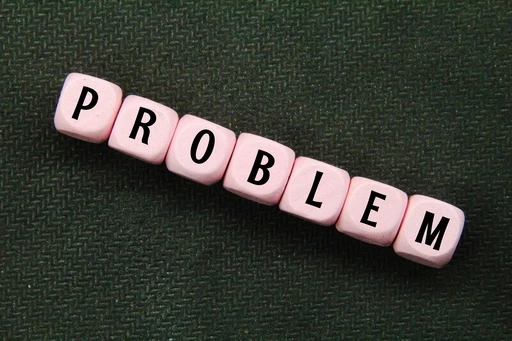
Étapes pour Résoudre ASUS A541U des Problèmes de Démarrage
Vérifier l’Alimentation et les Connexions
Tout d’abord, assurez-vous que votre ordinateur portable dispose d’assez de puissance. Ensuite, vérifiez si l’adaptateur d’alimentation est correctement connecté avec le port de charge. Si elle ne charge pas la batterie, puis essayez un autre chargeur ou d’une autre prise électrique.
Réinitialisation de la Batterie
Pour les ordinateurs portables équipés d’une batterie amovible, retirez la batterie et maintenez le bouton d’alimentation pendant environ 30 secondes pour décharger le courant résiduel. Rebrancher la batterie et de la tentative de démarrage de l’appareil.
Effectuer une Réinitialisation matérielle
Une réinitialisation matérielle peut résoudre à cause de problèmes temporaires. Pour ce faire:
- Déconnectez tous les périphériques externes.
- Maintenez le bouton d’alimentation jusqu’à ce qu’il s’éteigne.
- Attendre quelques secondes et ensuite appuyez sur le bouton d’alimentation pour démarrer.
Réparation Automatique
Si votre problème a commencé après une récente mise à jour, le Windows intégré Automatique de l’outil de Réparation peut le résoudre pour vous. Débranchez votre appareil à partir d’internet avant de poursuivre.
- Éteignez votre ordinateur portable. La retourner sur le dos.
- Lors de la rotation du cercle ou de l’écran de chargement s’affiche, appuyez sur et maintenez le bouton d’Alimentation jusqu’à ce que le portable s’éteint de nouveau.
- Répétez ce processus à quelques reprises jusqu’à ce que la ‘Préparation de la Réparation Automatique‘ s’affiche.
- Sur la ‘Réparation Automatique’ de l’écran, sélectionnez Options Avancées, puis choisissez Résoudre.
- Pour garder vos données lors de la fixation du système, cliquez sur Actualiser votre PC.
- Si vous préférez un nettoyage de la configuration du système et n’t besoin de vos fichiers, sélectionnez ‘ Réinitialiser votre PC.
- Suivez les instructions à l’écran pour terminer le processus de récupération.
Remarques Importantes:
- Sélection d’Actualiser votre PC conserve vos fichiers personnels, mais supprime les programmes installés.
- Réinitialiser votre PC uniquement si vous avez sauvegardé vos données depuis tout sur le portable sera supprimé.
Mise à jour ou Réinstaller le Pilote Graphique
Obsolète ou endommagé pilotes graphiques peuvent parfois empêcher le système de démarrer. Pour remédier à ceci:
- Démarrer en Mode sans échec.
- Ouvrez le Gestionnaire de Périphériques et de localiser les Cartes graphiques de la section.
- Cliquez-droit sur votre pilote graphique et sélectionnez mettre à Jour le Pilote ou de Désinstaller le Pilote si la mise à jour ne résout pas le problème.
Pour faciliter la mise à jour de pilote, pensez à utiliser Outbyte Driver Updater de garder tous vos pilotes à jour.
Dans notre bibliothèque de pilotes, vous pouvez trouver la plus adaptée Pilotes Graphiques pour votre système d’exploitation et un petit guide sur la façon de l’installer.
Lire aussi à propos de notre populaire des Pilotes:
Les Chipsets du Micrologiciel HP Pilotes de Périphérique
Démarrage en Mode sans échec
Si le portable net démarrer normalement, essayez de démarrer en Mode sans échec:
- Transformez votre ordinateur portable hors tension; ensuite, appuyez sur le bouton d’alimentation.
- Une fois qu’il démarre, appuyez continuellement sur laF8 touche.
- Sélectionnez Mode sans échec avec mise en Réseau à partir de la liste des options.
Une fois en Mode sans échec, effectuez un dépannage, tels que de désinstaller des mises à jour ou des logiciels qui peuvent avoir provoqué des conflits.
FAQ
1. Pourquoi mon ordinateur portable ASUSs écran noir lors du démarrage?
Cela pourrait être dû à un matériel défectueux, un bug dans un système désuet d’un pilote ou d’autres erreurs système. Les diagnostics doivent être effectués par la réinitialisation matérielle ou le démarrage en Mode sans échec.
2. Comment puis-je accéder à des outils de diagnostic sur un ASUS?
Continuez à appuyer sur la touche F2 ou Esc à la mise sous tension, de diagnostic et de menu apparaît sur l’écran.
3. Les conducteurs peuvent-ils être mis à jour sans avoir à démarrer dans Windows?
Oui, entrer en Mode sans échec avec mise en Réseau et de faire les mises à jour du pilote dans le Gestionnaire de Périphériques ou de confiance en application de l’utilitaire de mises à jour de pilotes.
4. Est la réinitialisation du BIOS sûr d’effectuer sur mon ordinateur portable?
Oui, restaurer les paramètres par défaut dans le BIOS, et c’est censé être une méthode sûre de résoudre les problèmes de configuration.
5. Si aucun des correctifs ci-après, dois-je réinstaller Windows?
En dernier recours, la réinstallation de Windows. Mais d’abord, sauvegardez tous vos fichiers importants.



